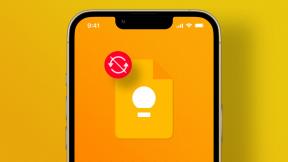Как легко и бесплатно изменить значки приложений Mac
Разное / / February 14, 2022
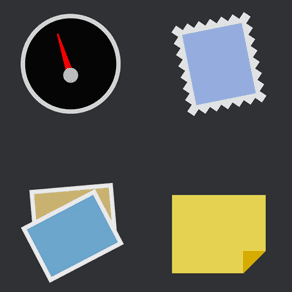
Одним из аспектов Mac, о котором большинство пользователей даже не задумываются, является
настройка
. Отчасти это вина Apple, так как основные элементы OS X уже аккуратно организованы, и большинство из них имеют великолепную графику и
иконки
. Однако, несмотря на то, что многие думают,
OS X легко настраивается
и позволяет пользователям изменять многие его элементы.
Иконы, конечно, один из элементы дизайна что каждый пользователь Mac любит менять время от времени. Однако для этого обычно требуется покупать такие приложения, как Конфета, шоколадный батончик, что делает работу очень простой, но стоит дорого.
Вместо этого давайте узнаем о довольно простом способе бесплатно изменить значок любого приложения на вашем Mac.
Вот что вам нужно сделать.
Подготовка новой иконки
Вы можете подготовить свои собственные файлы значков, но мы будем использовать небольшую часть программного обеспечения для создания своих, так как это делает это очень легко и бесплатно.
Шаг 1: Скачайте и установите бесплатную версию
Img2icns от этот сайт. Это приложение позволяет превратить любое изображение в файл .icns, необходимый для этого процесса. После завершения установки откройте приложение.
Важная заметка: Убедитесь, что файл изображения, который вы планируете использовать, имеет идеальную квадратную форму. Это не обязательно, но даст лучшие результаты.
Шаг 2: Открыв приложение, возьмите файл изображения (Img2icns поддерживает все популярные форматы) и перетащите его на главную панель приложения, как показано на изображении ниже. Затем нажмите на Иконы кнопку справа от окна приложения. Появится диалоговое окно с предложением выбрать, где сохранить новый значок.
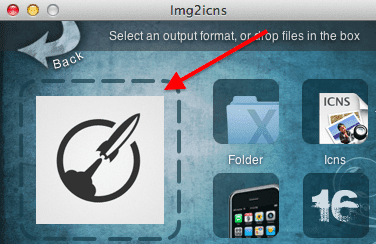
Сделайте это, и новый файл будет сохранен и готов к использованию.
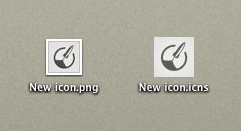
Изменение значка приложения
Шаг 3: В вашей Приложения папку, найдите приложение, значок которого вы хотите изменить, щелкните его правой кнопкой мыши и выберите Показать содержимое пакета вариант.

Шаг 4: Откроется ряд папок. От них откройте Содержание папку и в ней перейдите к Ресурсы папка. Откройте и его.

Шаг 5: Внутри Ресурсы прокрутите папку, пока не найдете файл значка для приложения. Это будет .icns файл. Скопируйте имя перед расширением и используйте его для переименования файла значка, который вы создали с помощью Img2icns. Для того, чтобы это работало, необходимо, чтобы новый файл значка сохранил исходное имя.
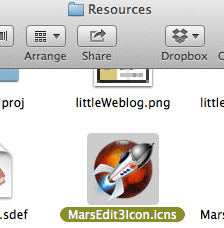
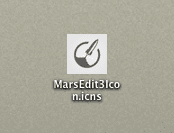
Важная заметка: Если в какой-то момент вы захотите вернуться к старой иконке приложения, вам следует сохранить копию файла перед его перезаписью.
Шаг 6: Когда вы будете готовы, просто перетащите новый файл значка на Ресурсы папку и перезапишите исходную. Если вам необходимо ввести пароль пользователя, сделайте это.

Шаг 7: В некоторых случаях значок приложения не изменится сразу. Если это так, вам может потребоваться перезагрузить Mac, чтобы изменения вступили в силу.
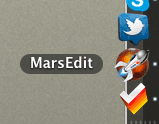
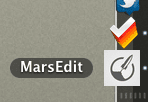
Ну вот. А теперь иди и поиграй с этими иконками!
Последнее обновление: 03 февраля 2022 г.
Вышеупомянутая статья может содержать партнерские ссылки, которые помогают поддерживать Guiding Tech. Однако это не влияет на нашу редакционную честность. Содержание остается беспристрастным и аутентичным.